Win7系统任务栏总是自动消失怎么办?最近有用户反映,新装的Win7系统任务栏经常自动消失不见,如何解决这个问题?下面就给大家分享具体解决方法。
解决方法:
1、首先检查确定一下是不是你的任务栏自动隐藏了,鼠标右击屏幕最下方,如果任务栏会出来的话就证明是被自动隐藏了,只要右击任务栏选择属性;如图所示:
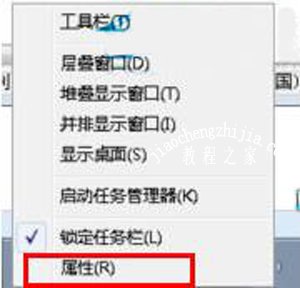
2、然后在弹出来的属性框中的“任务栏”选项卡下,将“自动隐藏任务栏”前面的勾去掉,点击确定按钮即可;如图所示:
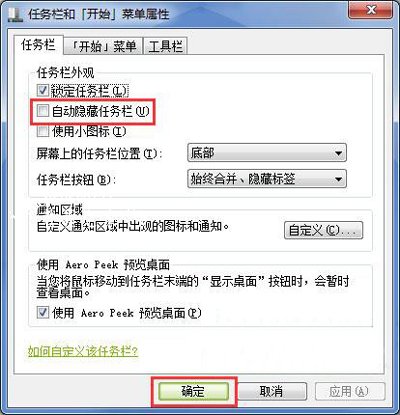
3、如果不是上面的情况的话,首先在键盘按下“ctrl+shift+ESC”组合键打开任务管理器,然后点击上方的“文件-新建任务”,如图所示:
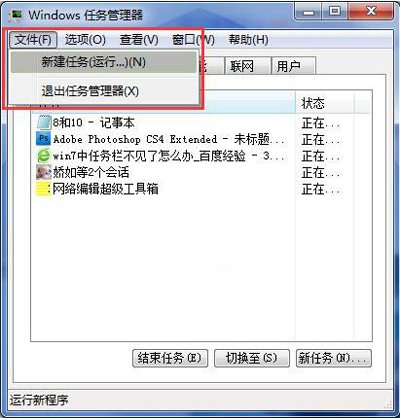
4、然后弹出来的创建新任务框中输入“explorer.exe”,然后点击确定,是不是发现任务栏出现了呢。如图所示:
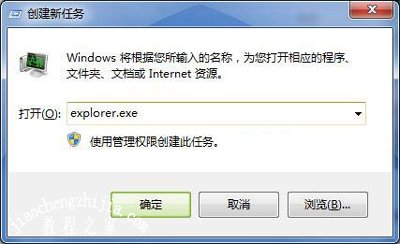
Win7相关问题解答:
Win7系统怎么旋转桌面 电脑桌面设置显示方向的方法
Win7系统电脑禁止Flash插件自动更新的解决方法
Win7系统电脑鼠标右键刷新速度很慢的解决方法














